最近学习简单的爬虫接触到selenium这个库 ,发现能自动操作浏览器,就想到写个简单的脚本自动连接校园网,试后发现屡试不爽,从此再也没见过登录认证界面😲
前提:拥有用户名和密码、装有浏览器对应的diver。没安装浏览器对应driver的看下面:
各个浏览器版本的diver下方自取:(注意版本)
以谷歌浏览器为例:把下载的chromedriver_win32.zip解压,把.exe文件分别放到与Chrome.exe和python.exe这两个文件同一路径下即可。
思路:通过python中selenium.webdriver控制浏览器进行自动登录校园网、CMCC登录认证(注意这只是一个简单脚本,解决每次连接校园网后要登录认证)
注意:几乎这种登录认证页面的思路是一样的,只要找到用户名的xpath,以及连接按钮的xpath,基本上均能实现自动登录。
校园网的认证页面是这样的: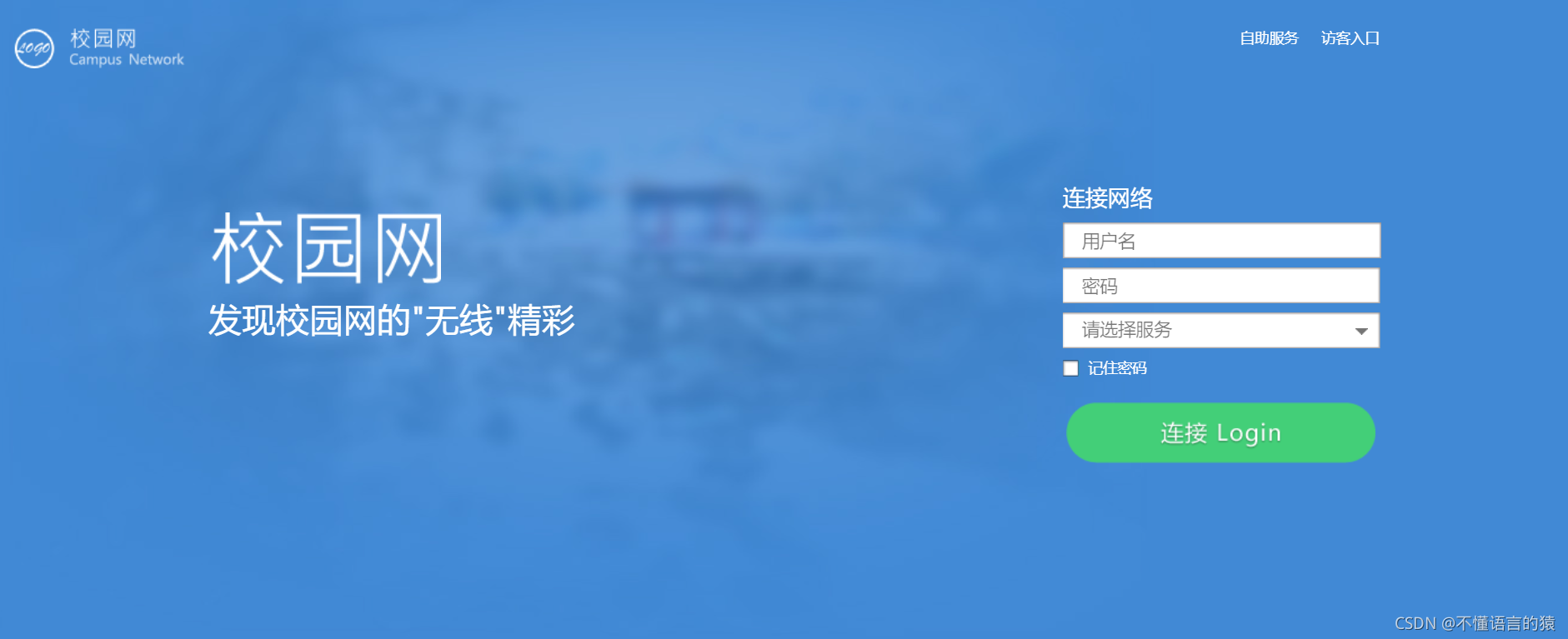
CMCC的认证界面是这样的:
校园网自动登录
from selenium.webdriver import Chrome # 引入浏览器的包
from selenium.webdriver.common.keys import Keys
import time
# 连接网络
os.system('netsh wlan connect name="WiFi"')# 把WiFi替换为要连接的wifi名
web=Chrome()
web.get("http://172.30.0.12/")# 这里的地址换成弹出认证时的ip地址
time.sleep(2)
# 输入用户名及密码,注意替换为自己的用户名和密码
web.find_element_by_xpath('//*[@id="username"]').send_keys('2019030241058',Keys.TAB,'255555')
# 点击下拉框
web.find_element_by_xpath('//*[@id="xiala"]').click()
time.sleep(1)
# 选择服务,id为bch_service_0,bch_service_1,bch_service_2分别对应10M,2M,20M
web.find_element_by_xpath('//*[@id="bch_service_1"]').click()
# 点击登录
web.find_element_by_xpath('//*[@id="loginLink_div"]').click()
web.quit()
由于各种(贫穷的)限制,学校的免费校园网只能在指定区域使用,所以校园网没有过多详细的写,写的草率(望见谅)详细的也可以参考下面CMCC登录认证进行编写。
CMCC自动登录
from selenium.webdriver import Chrome # 引入浏览器的包
from selenium.webdriver.common.keys import Keys
from selenium.webdriver import ChromeOptions
import os
import time
import subprocess
# 断开网络
disconnect = os.system('netsh wlan disconnect')
flag = False
flag1 = 1
if disconnect == 0:
time.sleep(2) # 防止系统反应不过来
message = subprocess.check_output("netsh wlan show networks").decode("gbk")
wifi_list = message.split("\r\n")[4:]
for index in range(len(wifi_list)):
if index % 5 == 0:
wifi_name=wifi_list[index][9:]
if wifi_name == "CMCC-PORTAL":
flag = True
if flag is True:
os.system('netsh wlan connect name="CMCC-PORTAL"')
time.sleep(3)# 注意这个时间可以设置长一点
flag1 = os.system('ping 211.138.1.149')
if flag1 == 0: # 连上
# 获取当前连接网络的ip
message = subprocess.check_output("ipconfig").decode("gbk")
ipList = message.split("\r\n")
ipList = ipList[-4]
flag_ip = ipList.split(': ')[1]
# 得到IP后再进行字符串拼接得到url
# 注意获取ip是为了下一步进入用户认证界面
flag_url = "http://211.138.1.149:8888/showLogin.do?wlanuserip=" + flag_ip + "&wlanacname=0004.0314.311.00"
# 不打开浏览器
option = ChromeOptions()
option.add_argument('headless')
web = Chrome(chrome_options=option)
web.get(flag_url)
# 输入用户名及密码(注意替换)
web.find_element_by_xpath('//*[@id="bpssUSERNAME"]').send_keys('填写用户名', Keys.TAB, '密码')
time.sleep(1)
# 点击登录
web.find_element_by_xpath('//*[@id="subText"]/a').click()
time.sleep(1)
print("连接成功")
web.quit()
else: # 没连上
print("请检查网络列表中是否有CMCC!!!")
总结
如果想开机时自动连上,放在这个文件夹下,系统启动时会自动运行。

这只是学了selenium库部分知识,写的一个简单的小脚本,还有许多不足的部分:
- 在进行连接过程中可能会出现执行的过快,而系统反应慢导致出错,可以根据需要在连接网络等操作上将睡眠时间调长一些。
- 在后面判断没连上网后,应该如何去处理,比如在WiFi列表中找一个可用的进行连接。
- 因为调用了
os.system()这个函数所以在执行这个文件时,会出现命令窗口展示连接过程,所以没那么美观💢(试过把后缀名改为pyw,似乎并不是那么完美,最后还是选择了py为后缀名)